
发布时间:2022-04-24 14: 40: 29
品牌型号:LENOVO 80T3
系统:Windows 10 专业版 64-bit
软件版本:Internet Download Manager
idm能够帮助我们下载网页中的各种资源,由于它的下载是基于多线程技术实现的,因此能够将下载速度提升数倍以上,成为了许多朋友工作上的好帮手。但有些同学在操作时却遇到了困难,比如idm防火墙阻止了,idm防火墙设置如何操作等等,下面就来做一个详细的演示,希望能够给各位提供一些帮助。
一、idm防火墙阻止了
1.有的同学家里电脑的安全等级比较高,导致部分应用不能正常运作,并出现了被防火墙拦截的情况。如下图所示。
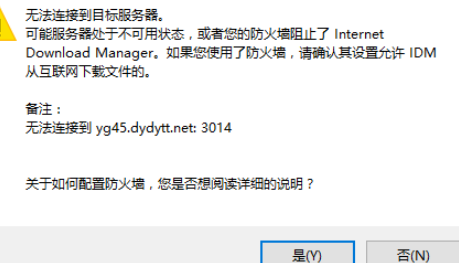
二、idm防火墙设置
以idm为例,当我们电脑中的软件被防火墙拦截以后应该如何处理呢?
1.点击开始菜单,并点击“windows安全中心”。
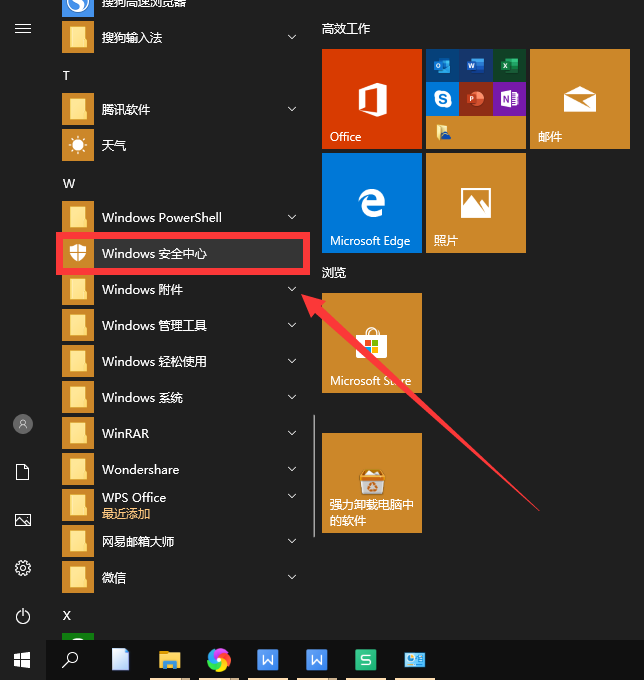
2.点击“防火墙和网络保护”。
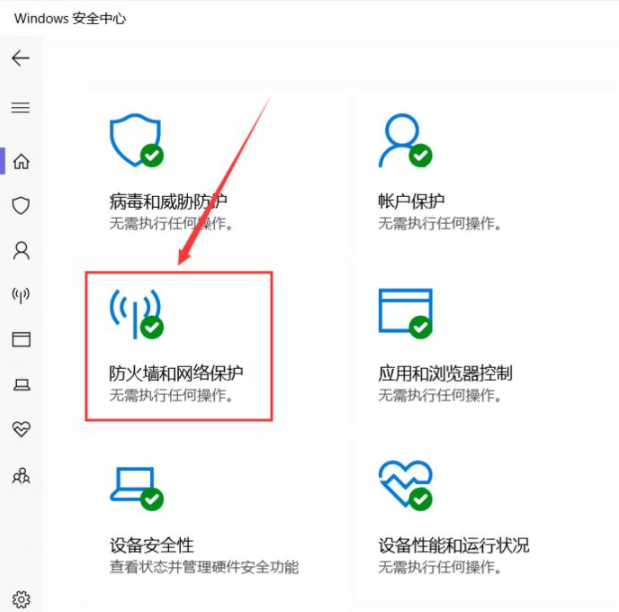
3.再点击“允许应用通过防火墙”,如下图所示。
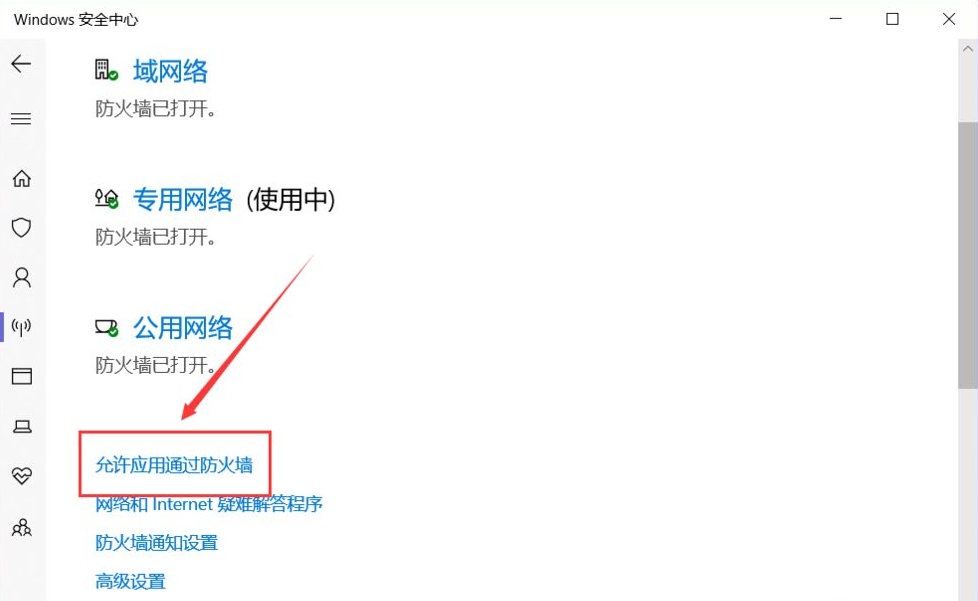
4.点击“允许其他应用”,再点击“浏览”,找到idm安装路径后将其添加进去,再点击“添加”,此时防火墙已经解除对idm的限制了。
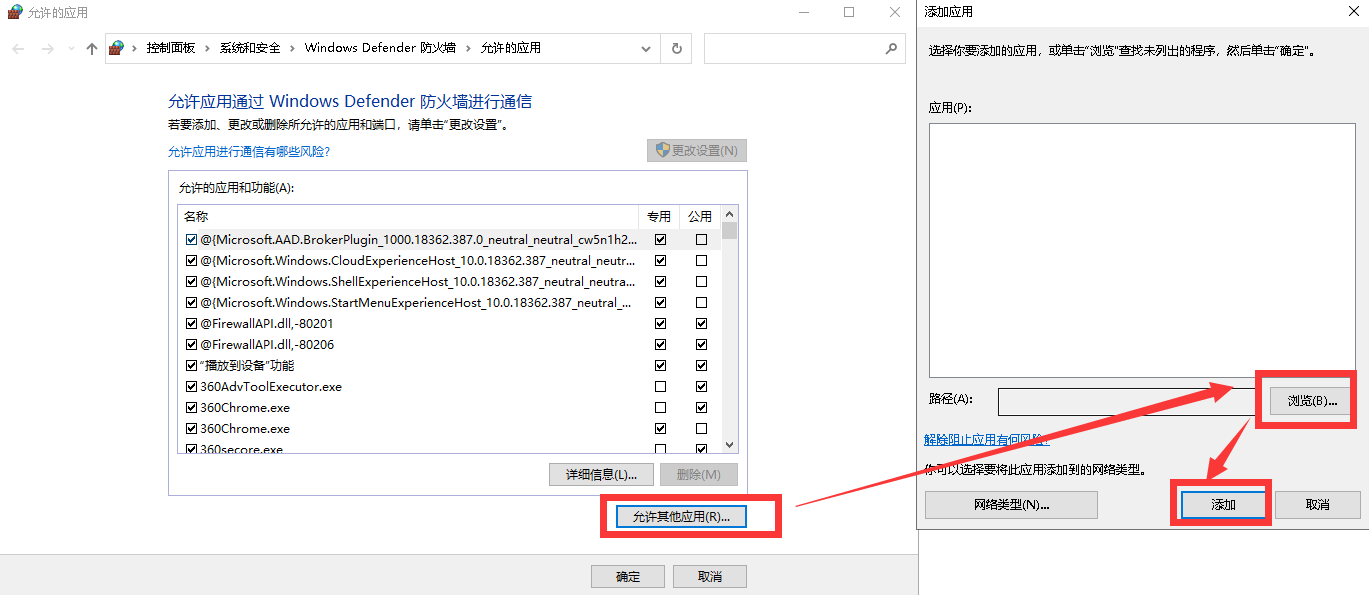
5.最后我们再重启一下电脑,使防火墙设置生效。
以上解决了idm防火墙阻止了,idm防火墙设置,是不是很简单呢?其实idm还有很多有趣实用的小技巧,如果你想了解更多信息,可以到idm中文网上一探究竟,相信一定会收获满满的。
作者:落花
展开阅读全文
︾